לפני שמדברים על הרחבת הזיכרון הווירטואלי של מחשב, עליכם להבין מהו ולמה הוא נחוץ. זיכרון וירטואלי מתחיל לשמש ברגע שכל התוכניות תופסות זיכרון פיזי לחלוטין, כלומר זיכרון RAM שנמצא על לוח האם.
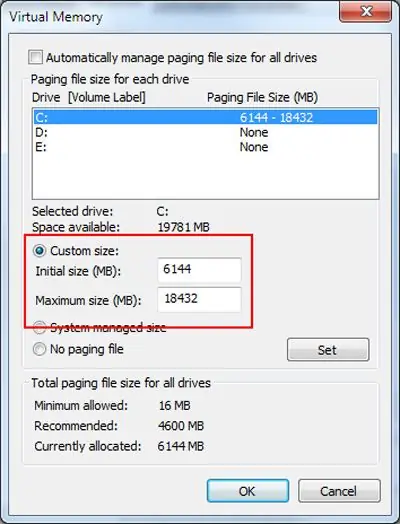
הוראות
שלב 1
מערכת ההפעלה תופסת חלק מהדיסק הקשיח ויוצרת שם זיכרון וירטואלי. עם זאת, ייתכן שהכמות הראשונית של זיכרון זה אינה מספיקה, והיה צורך להרחיבו.
שלב 2
קודם כל, על מנת להרחיב את הזיכרון הווירטואלי, עליכם לעבור ל"לוח הבקרה ", לאחר לחיצה על כפתור" התחל ". לאחר מכן, עבור לחלון "מערכת" ובחר בכרטיסייה "מתקדם". לאחר מכן, בקטע "ביצועים", לחץ על "אפשרויות" ובחר בכרטיסייה "מתקדם" בחלון "אפשרויות ביצועים". הליך זה כמעט זהה במערכות הפעלה Windows XP ו- Windows Seven.
שלב 3
כעת אנו יכולים לומר שתהליך הרחבת הזיכרון הווירטואלי כמעט הגיע לסיומו, מכיוון שכל שעליכם לעשות הוא בסעיף "זיכרון וירטואלי" למצוא את "גודל קובץ ההחלפה הכולל על כל הדיסקים", שהוא למעשה כמות הזיכרון הווירטואלי הזמינה כרגע … כדי לתקן את זה, אתה רק צריך ללחוץ על כפתור "שנה".
שלב 4
סביר להניח שיש לכם ערך ברירת מחדל של 2046 מגה, אותו תוכלו להרחיב למקסימום 4096 מגה. אם לאחר מכן עליך לצמצם את הזיכרון הווירטואלי, שנה את ערך הפרמטרים.
שלב 5
כפי שאתה יכול לראות, הרחבת הזיכרון הווירטואלי של המחשב שלך לא קשה בכלל, העיקר הוא לעקוב אחר ההוראות, ותבטיח לעצמך עבודה נוחה עם מספר רב של תוכניות. כדי לפתור בעיה זו ישנן שיטות אחרות שבוחרות אוטומטית את כמות הזיכרון הווירטואלי, אך אפשרות זו היא הנוחה והמשתלמת ביותר עבור המשתמש הממוצע.






